真我Q5怎么关闭5G 奥迪q5蓝牙怎么关闭
2023-12-05
更新时间:2023-12-06 00:10:12作者:未知
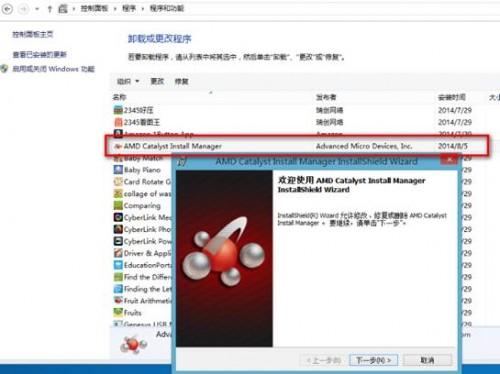
G5055 搭配AMD独立显卡,预装Windows 8.1系统的机型卸载控制面板中的显卡驱动,重启后出现花屏。使用中,在控制面板里面双击‘AMD Catalyst Install Manager’卸载重启后,出现花屏现象。
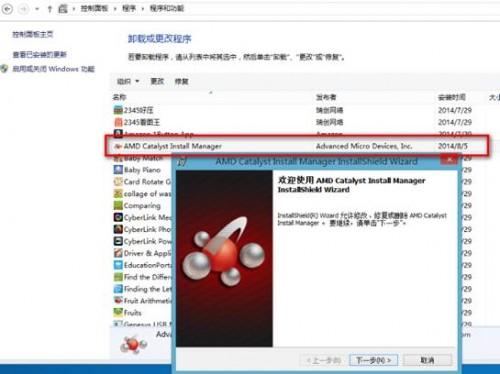
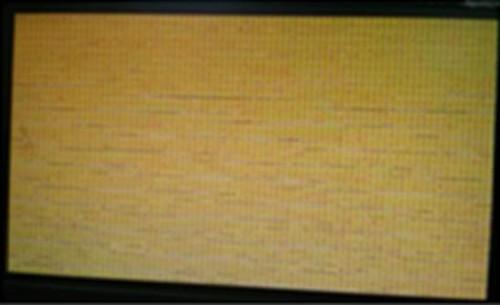
操作步骤:
受影响平台:AMD A78 平台安装AMD独立显卡
重启机器按F1进入BIOS setup界面,按F9 Load default值,再按F10保存退出即可恢复。
1. 按F9 load default

2. 按 F10 保存退出。
